노트북 사용 시 배터리 수명은 매우 중요한데 노트북 배터리 소모가 빨라졌다고 느끼는 분들을 위해 윈도우 노트북 배터리 수명 확인 방법을 소개해 드리도록 하겠습니다. 특별한 프로그램이나 어려운 조작 없이도 윈도우의 표준 기능을 이용하여 배터리 용량과 충전 이력 등의 정보를 확인할 수 있으며 누구나 쉽게 따라할 수 있으므로 아래 정보를 꼼꼼히 확인해 보시기 바랍니다.
윈도우 노트북 배터리 수명 확인 방법
노트북을 오랫동안 사용하면 배터리 수명도 점점 닳게 되며 나중에는 플러그를 연결하지 않으면 즉시 노트북이 꺼져 버리는 경우도 발생하게 됩니다. 일반적으로 노트북 배터리는 처음 구매할 때 용량의 50% 미만이 되면 노트북 배터리 교체 시기라고 하는데 윈도우 노트북 배터리 수명 확인 프로그램이나 수명 확인 방법을 통해 배터리 정보를 미리 확인하여 사용에 문제가 없도록 관리를 하는 것이 중요합니다.

배터리 리포트(Battery report) 확인
배터리 리포트는 명령 프롬프트에서 기능을 실행할 수 있습니다. 배터리 리포트 확인을 위해 [Window]+[R]키를 눌러 [실행] 창을 띄워주세요.
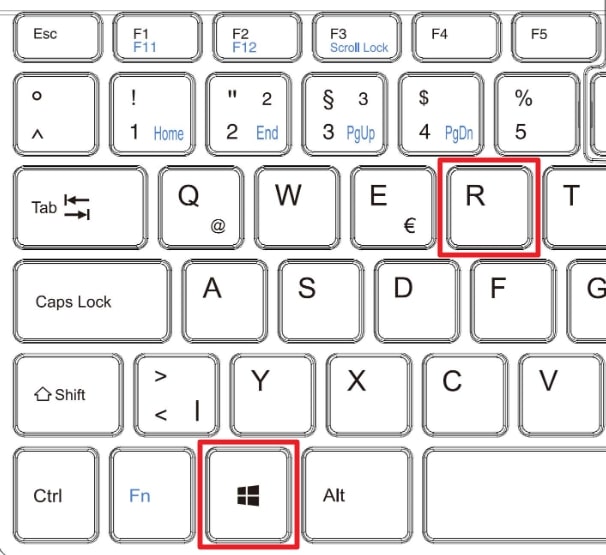
[실행] 창이 화면에 표시되면 입력창에 ‘cmd’를 입력하신 후 [확인] 버튼을 클릭합니다.
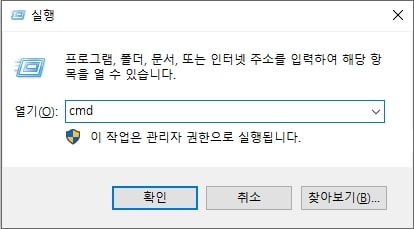
명령 프롬프트가 표시되면 “powercfg /batteryreport” 를 입력하고 [Enter] 키를 누릅니다
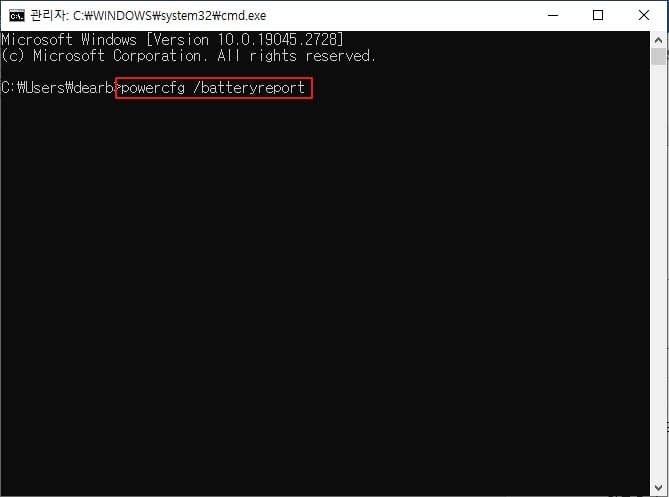
정상적으로 처리되면 아래와 같은 화면이 나타나게 됩니다. 배터리 리포트의 경우 HTML 파일로 출력되며 “C:\Users”로 시작하는 파일 경로(파일 위치)가 표시됩니다. “C:\Users”에서 “battery-repot.html”까지 드래그하여 선택하고 [Ctrl]+[C] 키를 눌러 복사합니다
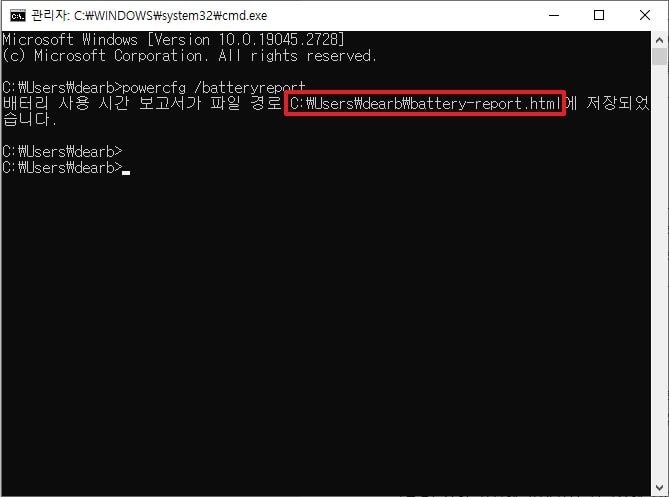
Google Chrome 등 웹 브라우저를 시작한 후 주소창에 방금 복사한 파일 경로를 붙여 넣으면 배터리 보고서를 확인하실 수 있습니다.
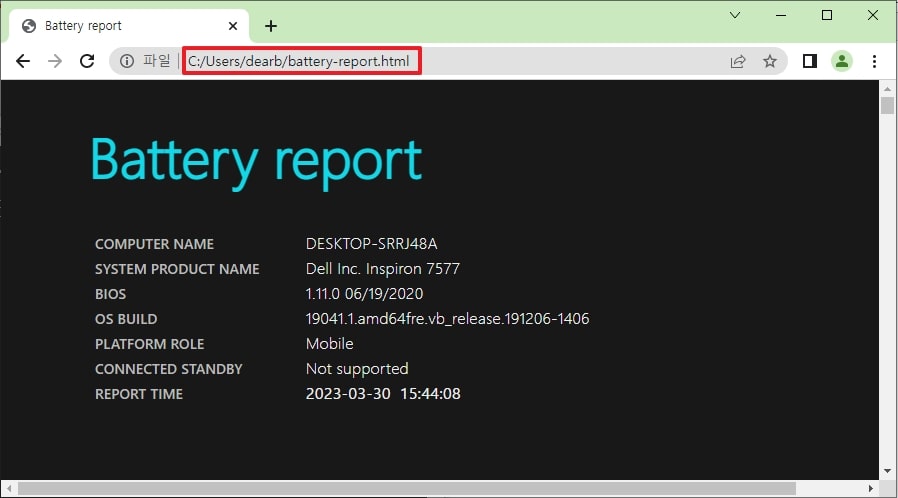
배터리 리포트 제일 상단에서는 노트북의 기본 정보를 확인하실 수 있습니다. 배터리 수명을 확인하기 위해서는 스크롤을 내려 ‘DESIGN CAPACITY’와 ‘FULL CHARGE CAPACITY’ 항목을 확인해 봐야 합니다. DESIGN CAPACITY는 초기 상태에서의 배터리 용량, FULL CHARGE CAPACITY는 현재 풀 충전 가능한 배터리 용량이라고 생각하시면 됩니다.
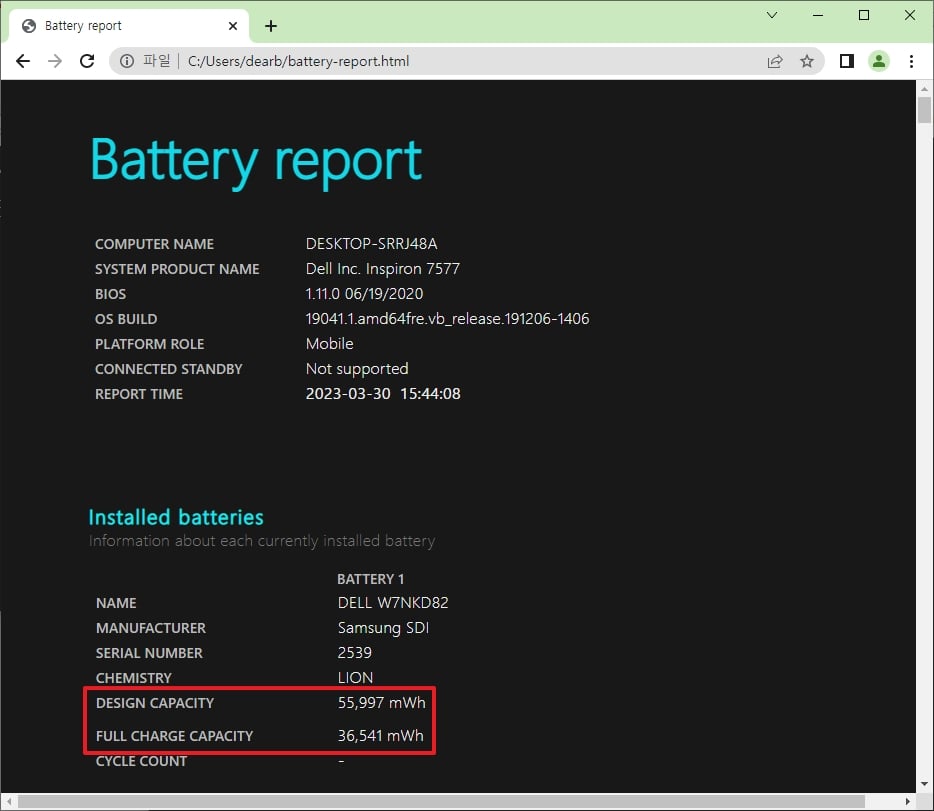
| 항목 | 내용 |
|
Battery report |
컴퓨터 이름, 제품 이름, BIOS, OS 정보 |
|
Installed batteries |
탑재된 배터리에 대한 정보 |
|
Recent usage |
최근(지난 3일간)의 전력 상태 |
|
Battery usage |
최근(지난 3일간) 배터리 사용량 |
|
Usage history |
AC 및 배터리 사용 내역 |
|
Battery Capacity history |
설계상의 배터리 용량 |
|
Battery life estimates |
현재 충전 용량 |
전원 효율성 진단 보고서 확인
전원 효율성 진단 보고서 역시 배터리 리포트와 마찬가지로 명령 프롬프트에서 명령어 입력을 통해 실행시킬 수 있습니다. 단축키를 입력하거나 검색 아이콘을 클릭한 뒤 ‘cmd’를 입력하여 명령 프롬프트를 실행시켜 줍니다.
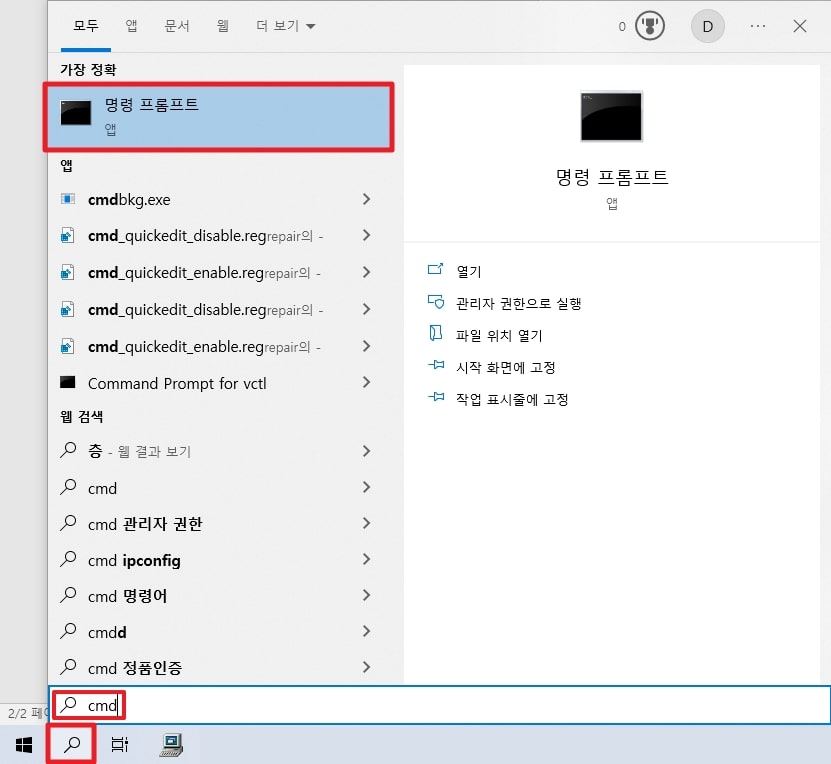
명령 프롬프트가 표시되면 입력창에 ‘powercfg –energy’를 입력하고 [Enter]를 누릅니다.
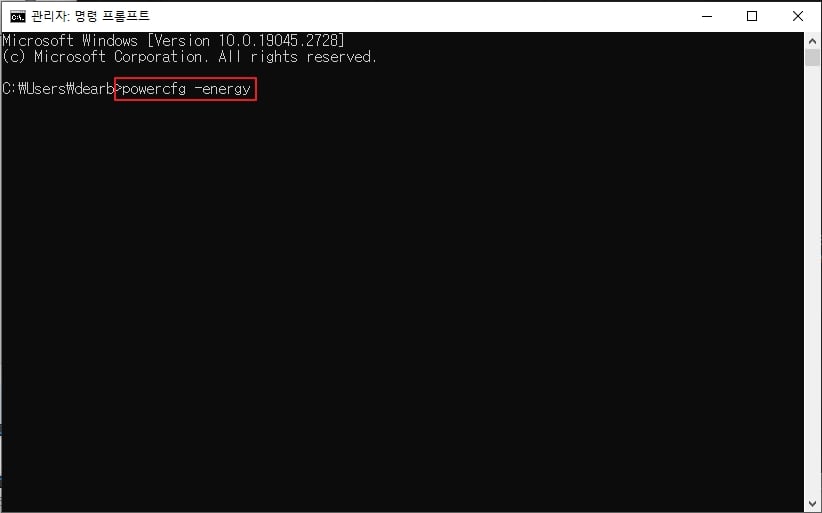
60초 추적이 완료되면 아래와 같은 화면이 나타납니다. 전원 효율성 진단 보고서 역시 HTML 파일로 출력되며 “C:\Users”부터 “repot.html”까지 경로를 드래그한 후 [Ctrl]+[C]키로 복사해 줍니다.
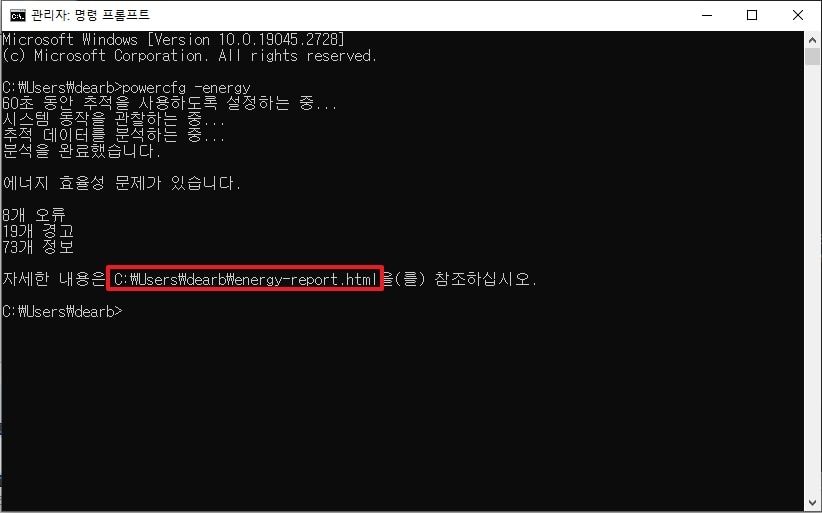
Google Chrome 등 웹 브라우저 주소창에 경로를 붙여 넣은 후 실행시키면 아래와 같이 전원 효율성 진단 보고서 내용을 확인하실 수 있습니다.
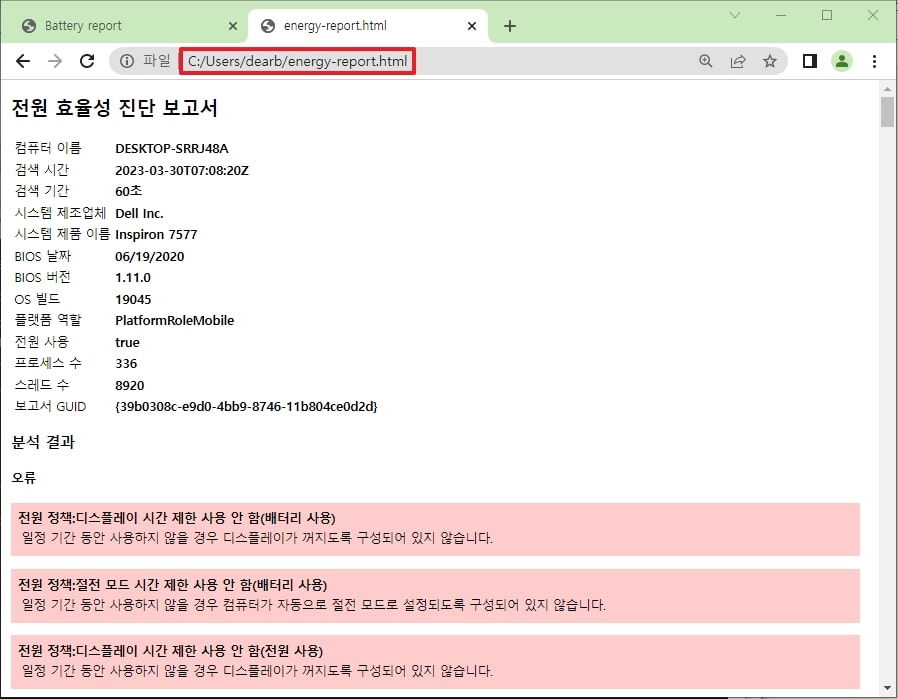
스크롤을 아래로 쭉 내리거나 [Ctrl]+[F]를 눌러 “배터리 정보”를 검색하시면 아래와 같이 배터리 정보를 확인하실 수 있습니다. 이 중 ‘설계 용량’이 초기 배터리 용량이며 ‘마지막 완전 충전’이 현재 완충된 배터리 용량이므로 이를 기반으로 노트북 배터리 수명을 계산해 볼 수 있습니다.
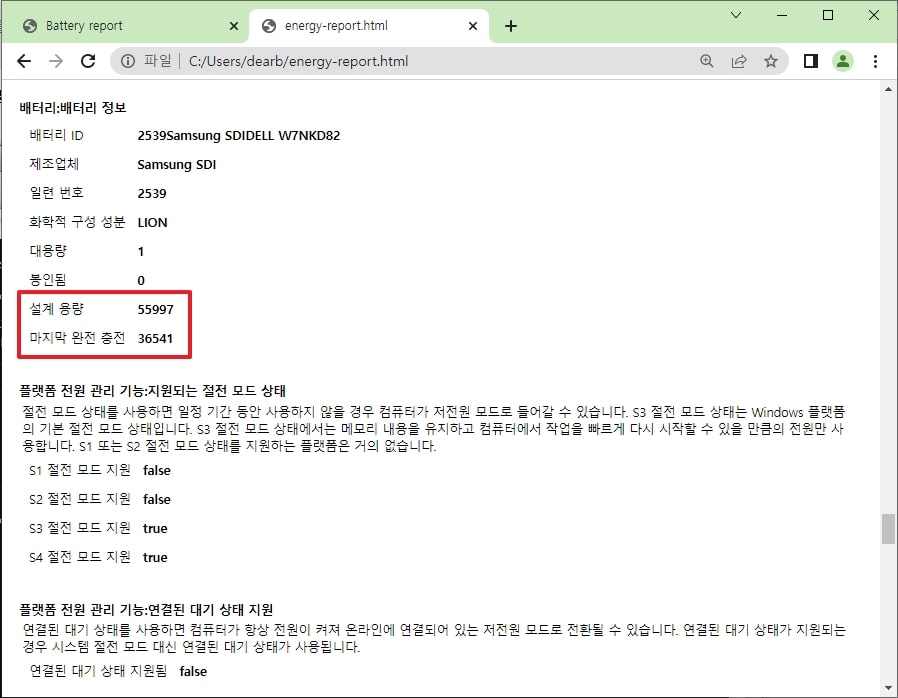
노트북 배터리는 사용 과정에서 계속 열화하기 때문에 수명이 줄어들기 마련입니다. 때문에 어느 정도 오래 사용했다고 하면 미리 노트북 배터리 수명을 확인해 두고 배터리 교체 여부를 판단해 두는 것이 좋습니다. 수명이 다 된 노트북 배터리 교체 안하면 작업 도중 문제가 발생할 수도 있으므로 주의해야 합니다. 노트북 배터리 수명 확인 방법은 간단하기 때문에 위의 내용을 참고하여 노트북 상태를 체크해 보시기 바랍니다.